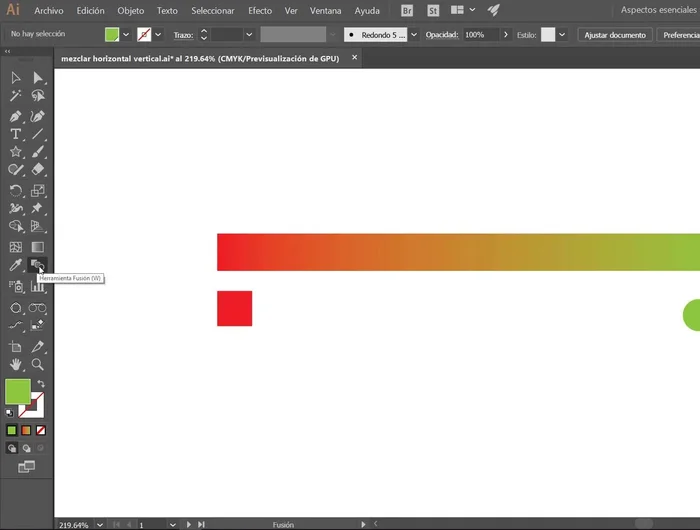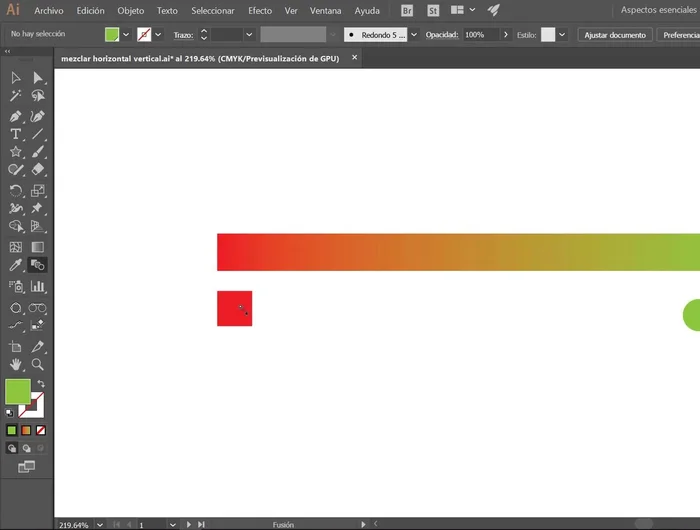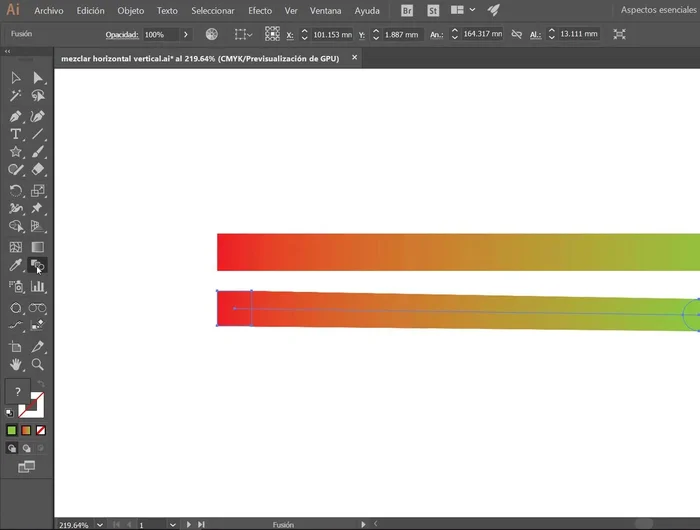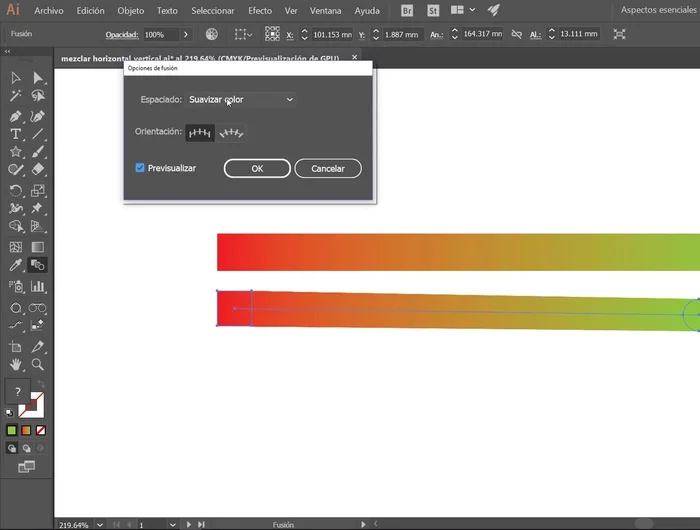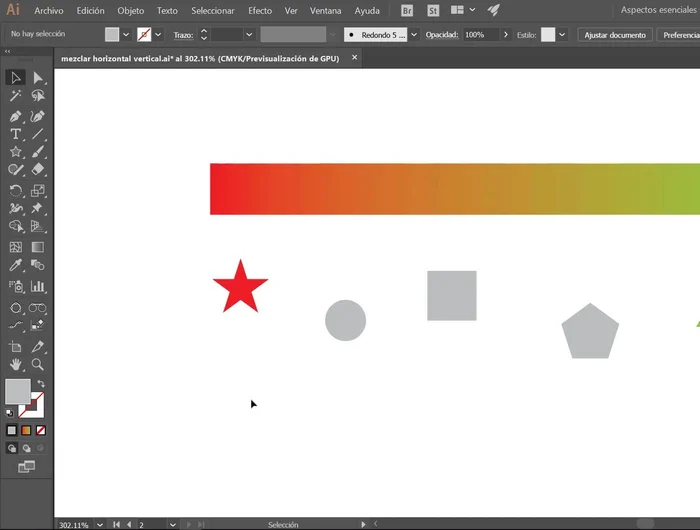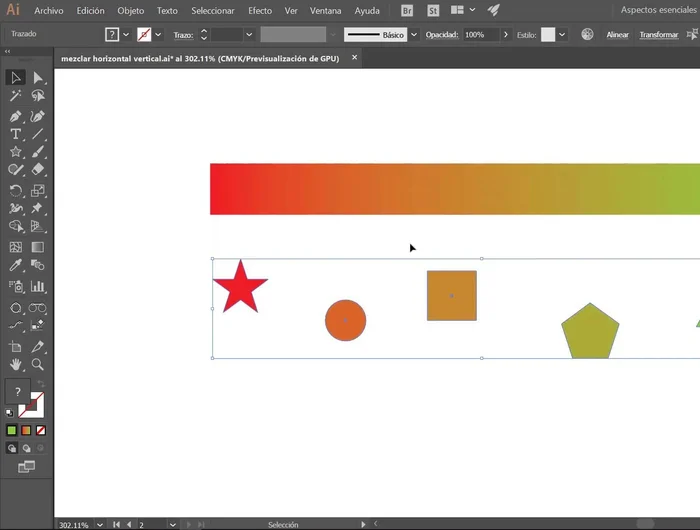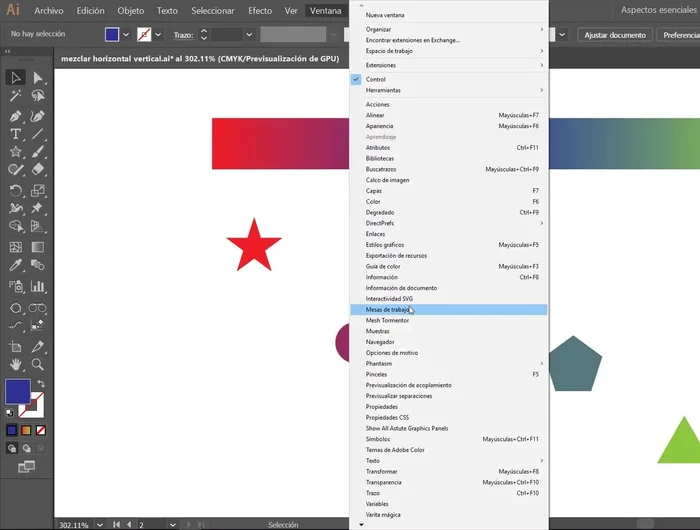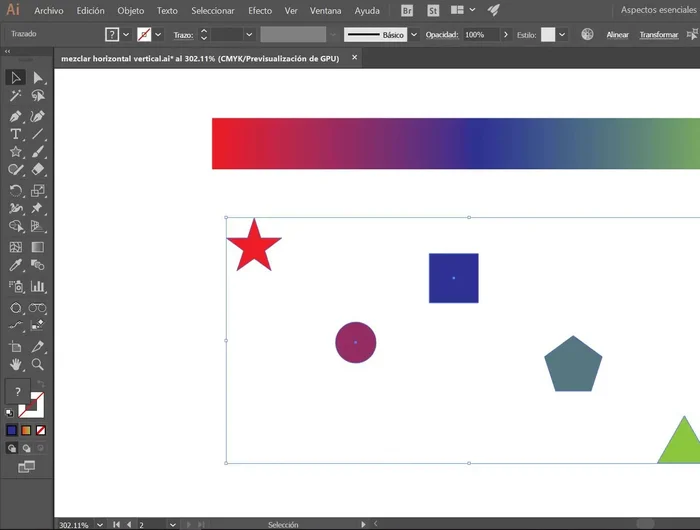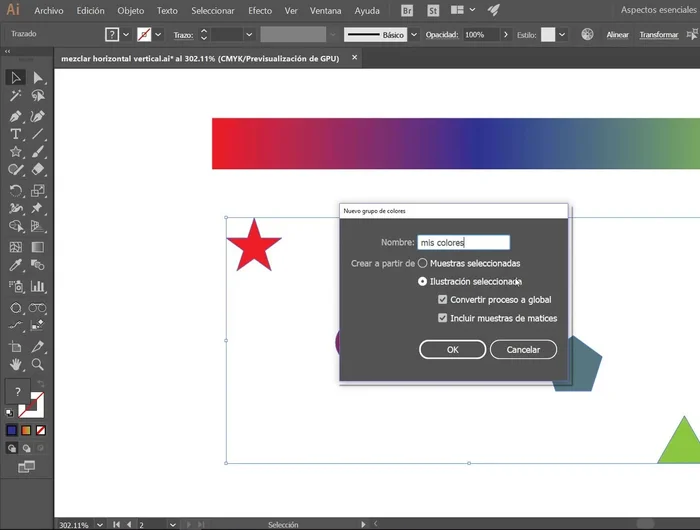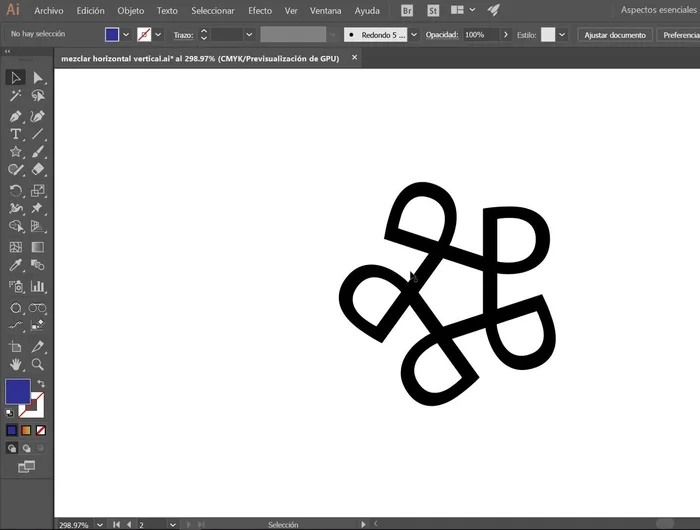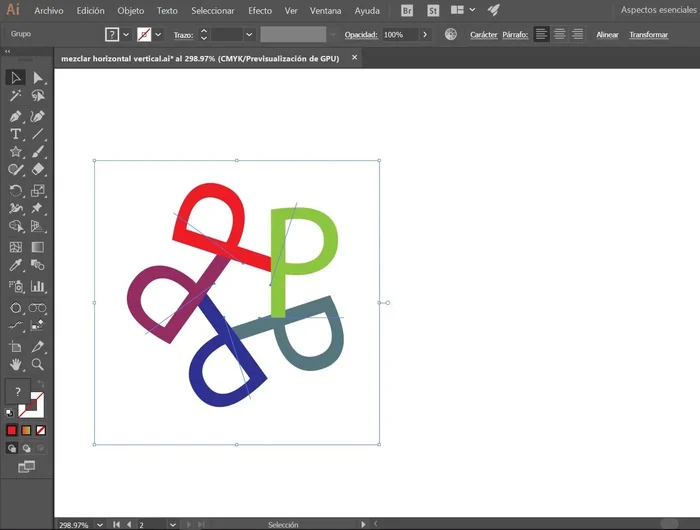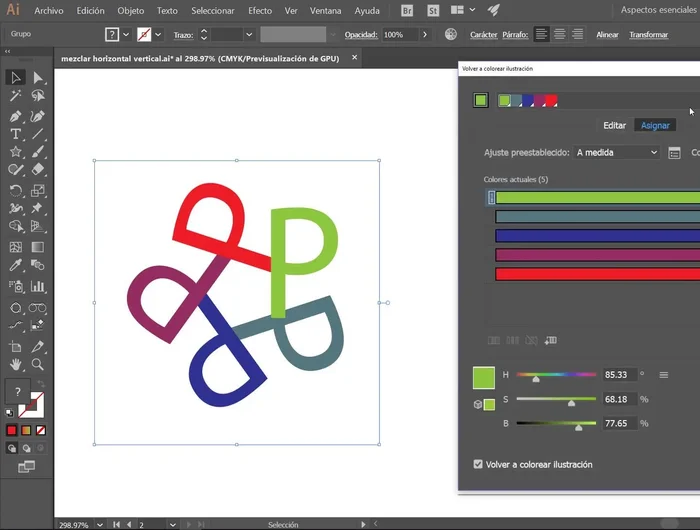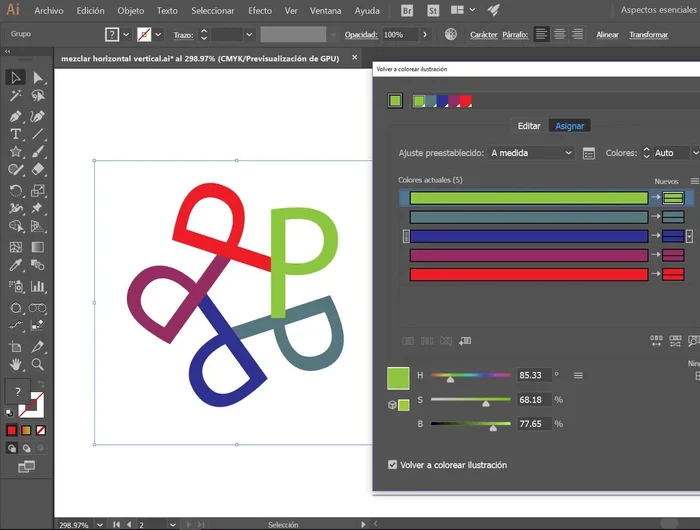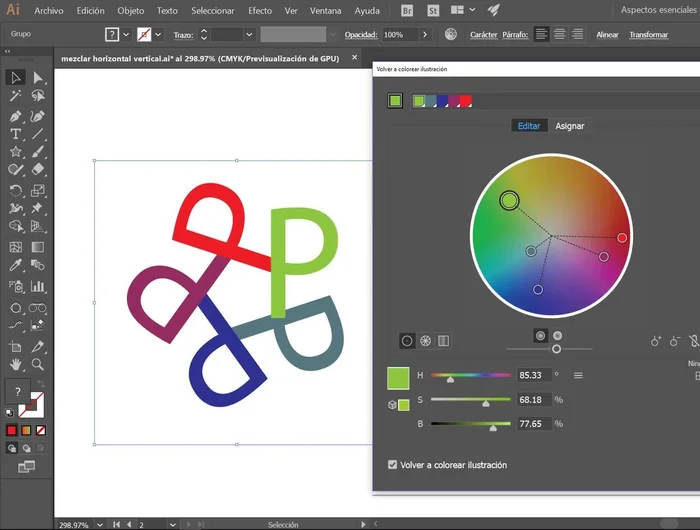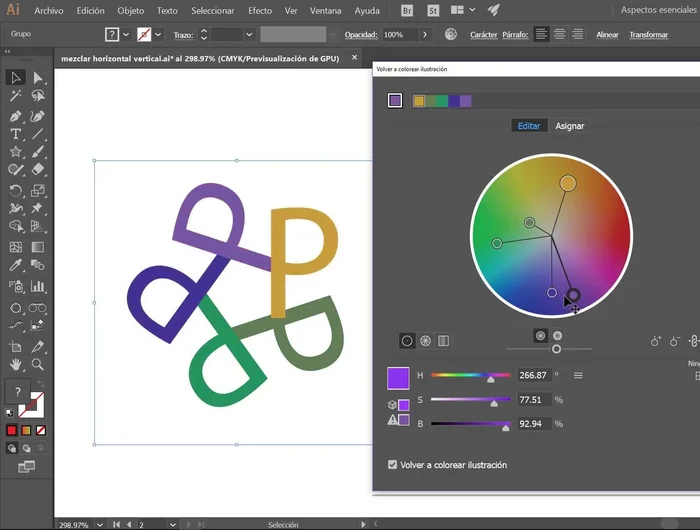Designing a memorable logo requires a harmonious color palette. This comprehensive tutorial shows you how to create stunning, balanced color schemes for your logos in Adobe Illustrator. Learn practical techniques to explore color harmony, from analogous and complementary palettes to triadic and more. Master the art of color selection and elevate your logo designs with this step-by-step guide.
Methods: Fusión de Colores con la Herramienta Fusión
Instrucciones Paso a Paso
-
Activar la Herramienta Fusión
- Activar la herramienta Fusión.

Activar la Herramienta Fusión -
Seleccionar Objetos para la Fusión
- Hacer clic en el primer objeto, luego en el segundo (y en un tercero si se desea una fusión entre tres objetos).

Seleccionar Objetos para la Fusión -
Configurar Opciones de Fusión
- Dar doble clic en la herramienta Fusión para abrir las opciones.
- 3 para una fusión suave, 1 para una transición más brusca).


Configurar Opciones de Fusión
Tips
- La herramienta Fusión permite mezclar colores y objetos de manera sencilla.
- Puedes usar más de dos objetos para crear fusiones más complejas.
Methods: Fusión de Colores con el Menú Edición
Instrucciones Paso a Paso
-
Selección de Objetos
- Seleccionar los objetos a los que se les aplicará la fusión de colores.

Selección de Objetos -
Aplicación de Fusión Horizontal
- Ir al menú Edición > Editar colores > Fusión horizontal.

Aplicación de Fusión Horizontal
Tips
- Este método crea una mezcla de colores en sentido horizontal, basándose en los colores de los objetos de los extremos. Si se necesita un color intermedio sin alteración, se deben separar los objetos en grupos y aplicar la fusión a cada grupo.
- Cambiar el orden de los objetos seleccionados altera el resultado de la fusión.
Methods: Guardar y Aplicar Paletas de Colores
Instrucciones Paso a Paso
-
Crear una paleta de colores
- Seleccionar todos los objetos con los colores de la paleta.
- En el panel Muestras, hacer clic en 'Nuevo grupo de colores'.
- Nombrar el grupo (opcional) y marcar 'Ilustración seleccionada'. Se recomienda convertir colores a globales para facilitar modificaciones posteriores.



Crear una paleta de colores -
Aplicar la paleta al logo
- Aplicar la paleta de colores al logo, seleccionando los elementos y eligiendo los colores del nuevo grupo en el panel Muestras.

Aplicar la paleta al logo
Tips
- Convertir los colores a globales facilita la edición y modificación de la paleta.
Methods: Variaciones de Color con el Círculo Cromático
Instrucciones Paso a Paso
-
Selección y apertura del editor de color
- Seleccionar la ilustración.
- Dar doble clic en el grupo de colores en el panel Muestras para abrir la ventana 'Volver a colorear ilustración'.
- Hacer clic en 'Editar'.



Selección y apertura del editor de color -
Modificación de colores y armonía
- En el círculo cromático, mover los círculos de color para cambiar los colores de la ilustración. Para mantener la armonía, activar 'Enlazar colores armónicos'.

Modificación de colores y armonía -
Aplicación de los cambios
- Hacer clic en 'Aceptar'.

Aplicación de los cambios
Tips
- La opción 'Enlazar colores armónicos' asegura que los cambios de color mantengan la armonía cromática.
Errores Comunes a Evitar
1. Usar demasiadas tonalidades
Razón: Incorporar muchos colores en una paleta puede resultar en un logo visualmente confuso y poco memorable. El exceso de color distrae del mensaje principal.
Solución: Limítate a 2 o 3 colores principales, usando variaciones de tono o saturación para crear profundidad.
2. No considerar la legibilidad
Razón: Elegir colores que tengan poco contraste entre sí puede dificultar la lectura del nombre o logotipo, especialmente en tamaños pequeños o en diferentes fondos.
Solución: Utiliza herramientas de contraste de color para asegurar una buena legibilidad y prueba tu logo en distintos contextos.
FAQs
¿Cómo puedo asegurarme de que mi paleta de colores sea accesible para personas con daltonismo?
Utiliza herramientas online como Coblis o Color Oracle para simular la visualización de tu paleta en diferentes tipos de daltonismo. Asegúrate de que el contraste entre los colores principales sea suficientemente alto para garantizar una buena legibilidad, incluso para usuarios con limitaciones visuales.